일반적인 Mac 사용자라면 Text Clippings라는 잘 알려지지 않은 기능의 이점을 누릴 수 있습니다.
그러나 일반적인 Mac 사용자라면 Text Clipping이 무엇인지 또는 어떻게 사용하는지 모를 가능성이 큽니다. 이는 잠재적으로 생산성을 높이고 지루한 타이핑 작업을 자동화하는 데 도움이 될 수 있기 때문에 안타까운 일입니다.
궁금하시다면 계속 읽어보세요.
내용물
- 텍스트 클리핑이란 무엇입니까?
- MacBook에서 텍스트 클리핑을 사용하는 방법
-
기타 팁
- 관련 게시물:
텍스트 클리핑이란 무엇입니까?
텍스트 클리핑은 본질적으로 "나중을 위해 저장"된 작은 텍스트 조각입니다. 그러나 그것들은 전혀 새로운 기능이 아닙니다. 사실, 그들은 OS X 9부터 존재했습니다.
OS X 및 macOS 경험의 매우 간단한 부분이므로 쉽게 놓칠 수 있습니다. 또한 Windows에는 아날로그가 없으므로 PC에서 전환하는 많은 사용자가 이 기능에 대해 잘 모르는 이유를 설명할 수 있습니다.
만들기도 쉽습니다. 아무 텍스트나 강조 표시하고 데스크탑이나 Finder 윈도우로 드래그하기만 하면 됩니다.
여기에서 강조 표시된 텍스트가 작은 .txt 문서로 나타나는 것을 볼 수 있습니다. 그것은 그것에 관한 것입니다.
관련된:
- macOS Mojave에서 새로운 스크린샷 기능을 사용하는 방법
- macOS Grab 유틸리티 사용 방법
- 모든 무료 macOS 유틸리티에 대한 편리한 안내서
MacBook에서 텍스트 클리핑을 사용하는 방법
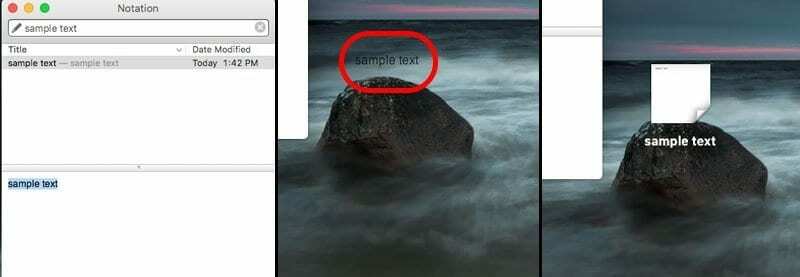
텍스트 클리핑을 생성하면 기본적으로 다른 표준 텍스트 문서처럼 취급할 수 있습니다.
기본적으로 텍스트 클리핑은 강조 표시된 텍스트의 처음 몇 단어 또는 구의 이름을 따서 명명됩니다. 그러나 물론 이름을 바꿀 수 있습니다.
거기에서 클리핑을 클릭하고 스페이스바를 눌러 텍스트를 빠르게 볼 수 있습니다.
또는 클리핑을 두 번 클릭하여 표준 Mac 텍스트 편집기에서 열 수 있습니다. 여기에서 텍스트 클리핑 자체 내에서 더 작은 텍스트 부분을 강조 표시할 수 있습니다.
클리핑을 Microsoft Word 문서와 같은 다른 파일로 끌어 복사하여 붙여넣을 수 있습니다. 이것은 브라우저에서도 작동합니다. 클리핑을 검색 창, Google 또는 온라인 텍스트 필드로 드래그할 수 있습니다.
텍스트 클리핑은 어디에 두든 무기한 유지됩니다. 물론 삭제할 때까지 말이죠. 이것은 데스크탑이나 Finder에서 "Clippings" 폴더를 생성할 때 특히 유용할 수 있습니다.
기타 팁
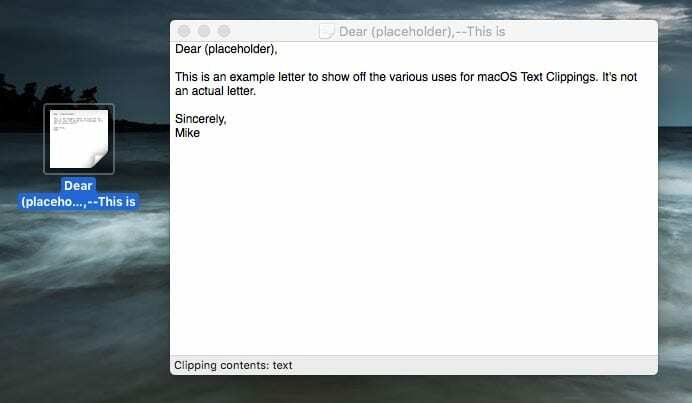
텍스트 클리핑의 잠재적 용도는 사실상 무궁무진합니다. 그러나 정기적으로 입력하는 중요하고 작은 정보를 저장하는 데 사용할 수 있습니다.
예를 들어, 비즈니스 또는 개인 메시지에 자주 첨부하는 이메일 서명에 대한 텍스트 클리핑을 생성할 수 있습니다.
또한 텍스트 클리핑을 사용하여 명목상으로만 변경하면 되는 커버 레터, 추천서 또는 기타 전자 메일 메시지에 대한 템플릿을 만들 수 있습니다.
프로그래머이거나 코드 작업을 하는 경우 자주 사용하는 프로그래밍 언어의 작은 부분을 "자르기"할 수 있습니다.
대체로, 수행하는 작업과 작은 텍스트를 반복적으로 입력하는 빈도에 따라 시간을 크게 절약할 수 있습니다.

Mike는 캘리포니아 샌디에이고에서 온 프리랜스 저널리스트입니다.
그는 주로 Apple과 소비자 기술을 다루지만 다양한 출판물에 공공 안전, 지방 정부 및 교육에 관한 글을 쓴 경험이 있습니다.
그는 작가, 편집자, 뉴스 디자이너를 포함하여 저널리즘 분야에서 꽤 많은 모자를 썼습니다.